Categorie di Acquisto/Vendita
Ogni registrazione di incasso o vendita dovrebbe essere associata alla categoria di vendita o di acquisto appropriata. Questa attenzione permette di generare automaticamente, rapidamente e con precisione il rendiconto o il bilancio.
Winddoc include già un set preimpostato di categorie di vendita e di acquisto. Tuttavia, è possibile personalizzare queste categorie per semplificarne l’utilizzo e verificare quali siano più adatte a posizionare una voce specifica in una determinata sezione del rendiconto.
Ricordiamo che WindDoc per le fattura/ricevute automatiche come pagamento quote associative, donazioni (erogazioni liberali), pagamento di corsi ecc.. inserisce già in automatico la categoria dedicata.
Creazione di Nuove Categorie
Ecco come creare una categoria personalizzata. Accedere alla sezione: Impostazioni → Categorie Acquisto/Vendita. Qui troverete tutte le categorie personali già inserite.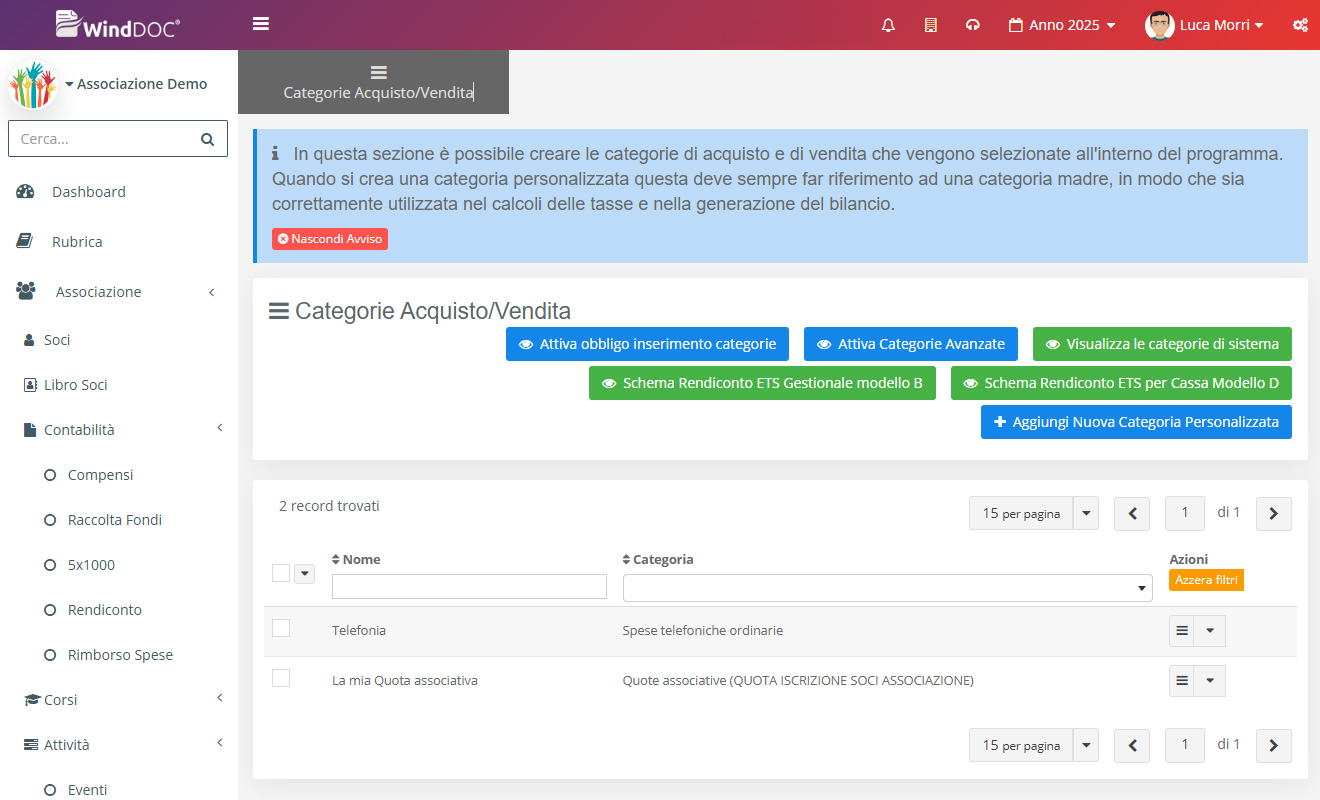
Cliccare su “Aggiungi Nuova Categoria Personalizzata”. In questa schermata vi saranno richiesti i seguenti dati:
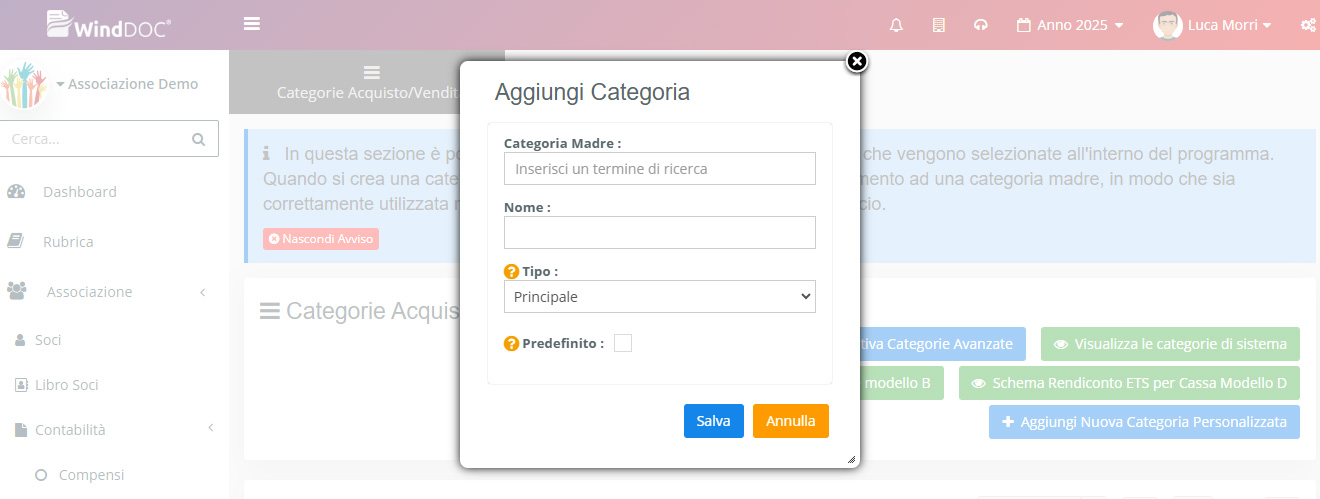
- Categoria Madre: Specificare a quale categoria predefinita di Winddoc fa riferimento la nuova categoria.
- Nome Categoria: Inserire il nome della nuova categoria.
- Tipo:
- Se impostata come “Principale”, apparirà come voce principale nel bilancio.
- Se impostata come “Sottocategoria”, il bilancio mostrerà prima il nome della categoria madre.
- Predefinito: Permette di sostituire la categoria predefinita di Winddoc con la nuova categoria creata, ad esempio per registrazioni come la quota di iscrizione all’associazione.
Una volta compilati tutti i campi, cliccare su “Salva” per creare la nuova categoria.
Nota Bene: Se la categoria madre è di tipo “Vendita”, la nuova categoria non sarà visibile per le registrazioni di voci di acquisto.Attivare l’Obbligo di Inserimento delle Categorie
È possibile abilitare o disabilitare l’obbligo di inserire una categoria per ogni registrazione di acquisto o vendita. Questa funzione è utile per evitare registrazioni senza categoria, garantendo una corretta generazione del rendiconto. Come attivare questa opzione:- Accedere a Impostazioni → Categorie Acquisto/Vendita.
- Cliccare sul pulsante dedicato.
Attivare Categorie Avanzate
Di default, Winddoc attiva le categorie di vendita e acquisto più comuni. Se necessario, è possibile abilitare tutte le categorie disponibili per coprire ogni tipo di registrazione. Come attivare questa opzione:- Accedere a Impostazioni → Categorie Acquisto/Vendita.
- Cliccare sul pulsante dedicato.
Visualizzare le Categorie di Sistema
Per semplificare la gestione delle categorie, Winddoc offre una sezione dedicata alla visualizzazione di tutte le categorie disponibili. Come utilizzare questa opzione:- Accedere a Impostazioni → Categorie Acquisto/Vendita.
- Cliccare sul pulsante dedicato.
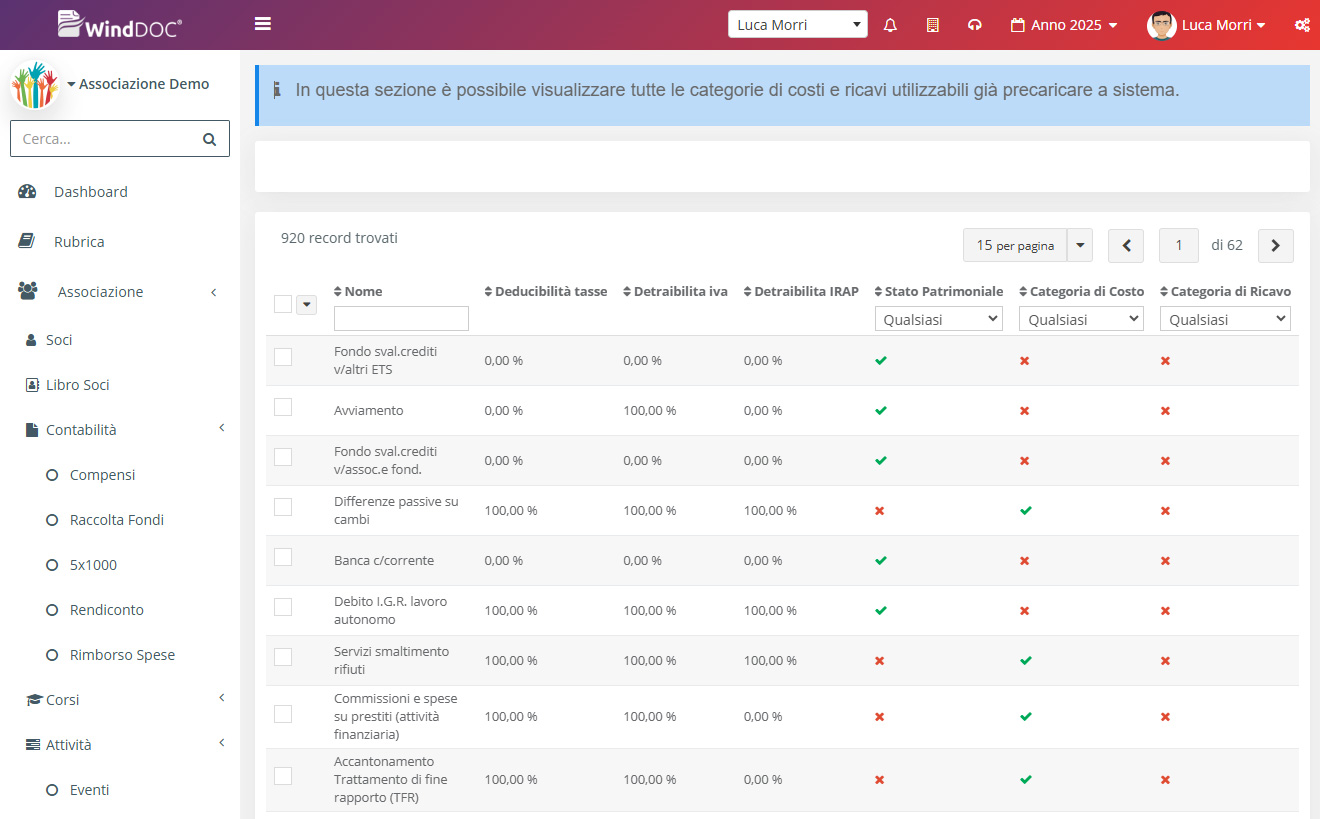
Schema Rendiconto ETS Gestionale Modello B e D
Con l’entrata in vigore delle normative per il Terzo Settore, le associazioni devono emettere rendiconti specifici. È spesso necessario sapere quali categorie utilizzare per posizionare correttamente una voce in una sezione del rendiconto. Winddoc ha sviluppato una vista semplice che mostra, per ogni sezione del rendiconto (Modello B e D), le categorie da utilizzare. Come accedere a questa funzione:- Accedere a Impostazioni → Categorie Acquisto/Vendita.
- Cliccare sul pulsante dedicato.